CD 또는 DVD 드라이브 오류 코드 39 수정
잡집 / / November 28, 2021
CD 또는 DVD 드라이브 오류 코드 39 수정: CD 또는 DVD 드라이브에 오류 코드 39가 표시될 수 있으며 PC를 시작하자마자 "Windows에서 이 하드웨어의 장치 드라이버를 로드할 수 없습니다. 드라이버가 손상되었거나 누락되었을 수 있습니다. (코드 39)" 파일 탐색기에서 CD 또는 DVD 드라이브를 사용할 수 없는 문제에 직면할 수도 있습니다. 관리자에게 정보를 요청하면 CD/DVD에 문제가 있음을 분명히 알리는 노란색 느낌표가 표시됩니다. 운전하다. 추가 정보를 수집하려면 CD 또는 DVD 드라이브(장치 관리자에서만)를 마우스 오른쪽 버튼으로 클릭하고 속성을 선택하면 오류 코드 39와 함께 위의 오류 메시지가 표시됩니다.

오류 코드 39는 손상된 레지스트리 항목으로 인해 손상되거나 오래되거나 호환되지 않는 장치 드라이버로 인해 발생합니다. 이 특정 문제는 최근에 Windows를 업그레이드한 경우, CD 또는 DVD 소프트웨어 또는 드라이버를 설치 또는 제거한 경우 또는 Microsoft Digital Image 등을 제거한 경우에도 발생합니다. 이제 CD 또는 DVD 드라이브가 감지되지 않으면 시간을 낭비하지 않고 아래 나열된 문제 해결 가이드를 사용하여 실제로 CD 또는 DVD 드라이브 오류 코드 39를 수정하는 방법을 살펴보겠습니다.
내용물
- CD 또는 DVD 드라이브 오류 코드 39 수정
- 방법 1: CD/DVD 드라이버 업데이트
- 방법 2: UpperFilters 및 LowerFilters 레지스트리 키 삭제
- 방법 3: CD 또는 DVD 드라이버 제거
- 방법 4: 하드웨어 및 장치 문제 해결사 실행
CD 또는 DVD 드라이브 오류 코드 39 수정
확인 복원 지점 생성 문제가 발생하는 경우를 대비하여.
방법 1: CD/DVD 드라이버 업데이트
1. Windows 키 + R을 누른 다음 입력 devmgmt.msc Enter 키를 눌러 장치 관리자를 엽니다.

2.확장 DVD/CD-ROM 드라이브를 선택한 다음 CD 또는 DVD 드라이브를 마우스 오른쪽 버튼으로 클릭하고 드라이버를 업데이트합니다.
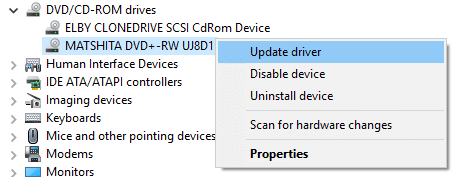
3. 그런 다음 선택 업데이트된 드라이버 소프트웨어를 자동으로 검색합니다.

4. PC를 재부팅하여 변경 사항을 저장합니다. 문제가 계속되면 다음 단계를 따르십시오.
5. 드라이버 소프트웨어 업데이트를 다시 선택하지만 이번에는 '내 컴퓨터에서 드라이버 소프트웨어를 찾습니다.‘

6.다음으로 하단의 '내 컴퓨터에서 사용 가능한 드라이버 목록에서 선택하겠습니다.‘

7. 목록에서 최신 드라이버를 선택하고 다음을 클릭합니다.
8. Windows에서 드라이버를 설치하고 완료되면 모든 것을 닫습니다.
9. PC를 재부팅하여 변경 사항을 저장하면 CD 또는 DVD 드라이브 오류 코드 39를 수정할 수 있습니다.
방법 2: UpperFilters 및 LowerFilters 레지스트리 키 삭제
1. 윈도우 키 + R 버튼을 눌러 실행 대화 상자를 엽니다.
2.종류 regedit 실행 대화 상자에서 Enter 키를 누릅니다.

3. 이제 다음 레지스트리 키로 이동하십시오.
HKEY_LOCAL_MACHINE\SYSTEM\CurrentControlSet\Control\Class\{4D36E965-E325-11CE-BFC1-08002BE10318}

4.오른쪽 창에서 검색 상위 필터 그리고 LowerFilters.
메모: 이 항목을 찾을 수 없으면 다음 방법을 시도하십시오.
5.삭제 이 두 항목 모두. UpperFilters.bak 또는 LowerFilters.bak을 삭제하지 않았는지 확인하십시오. 지정된 항목만 삭제합니다.
6.레지스트리 편집기를 종료하고 컴퓨터를 다시 시작하십시오.
이것은 아마도 CD 또는 DVD 드라이브 오류 코드 39 수정 그러나 그렇지 않은 경우 계속하십시오.
방법 3: CD 또는 DVD 드라이버 제거
1. 윈도우 키 + R 버튼을 눌러 실행 대화 상자를 엽니다.
2.종류 devmgmt.msc 그런 다음 Enter 키를 누릅니다.

3.장치관리자에서 DVD/CD-ROM 확장 드라이브에서 CD 및 DVD 장치를 마우스 오른쪽 버튼으로 클릭한 다음 제거.

4. 변경 사항을 저장하기 위해 재부팅하면 Windows가 DVD/CD-ROM용 기본 드라이버를 자동으로 설치합니다.
방법 4: 하드웨어 및 장치 문제 해결사 실행
1. 윈도우 키 + R 버튼을 눌러 실행 대화 상자를 엽니다.
2.'라고 입력제어' 그런 다음 Enter 키를 누릅니다.

3. 검색창에 '분쟁 조정자'를 클릭한 다음 '문제 해결.‘

4.아래 하드웨어와 사운드 항목에서 '장치 구성'하고 다음을 클릭합니다.

5.문제가 발견되면 '이 수정 사항을 적용하십시오.‘
당신을 위해 추천 된:
- Windows 10에서 마우스 스크롤이 작동하지 않는 문제 수정
- Windows 10의 시작 메뉴에서 마우스 스크롤이 작동하지 않는 문제 수정
- Windows 10에서 NVIDIA 설치 프로그램 실패 오류를 수정하는 방법
- Windows 10에서 DVD/CD Rom 오류 코드 19 수정
그것이 당신이 성공적으로 CD 또는 DVD 드라이브 오류 코드 39 수정 그러나 이 가이드와 관련하여 여전히 질문이 있는 경우 의견 섹션에서 자유롭게 질문하십시오.



